Windows 11: Popravite izbiro varčevalnika zaslona, ki je sivkasta
Pokažemo vam, kako rešiti težavo, kjer so možnosti varčevalnika zaslona v Microsoft Windows 11 sivkaste.
Tukaj je tisto, kar morate storiti, da nekoga za vedno blokirate v Microsoft Teams. Upoštevajte, da ti koraki veljajo samo za blokiranje nekoga izven vaše organizacije.
1. Odprite Microsoft Teams .
2. Pojdite na zavihek Klepeti .
3. Kliknite gumb več možnosti (meni s tremi pikami) poleg imena stika.
4. V meniju izberite Blokiraj stik .
Microsoft Teams je odlično orodje za sodelovanje in komunikacijo v sistemu Windows 10. Vendar pa boste včasih morda morali nekoga blokirati v Microsoft Teams.
V Microsoft Teams je komunikacija običajno zaklenjena, ker komu lahko pošljete sporočilo ali kličete, ni odprta le za vsakogar, razen če pooblaščeni uporabnik to osebo povabi, da se pridruži skupini .
Če torej naletite na težavo, pri kateri določen uporabnik postane težava zaradi ustrahovanja, zalezovanja ali drugega nadlegovanja (tj. vsiljene pošte), lahko nekoga blokirate v Microsoft Teams.
Možnost blokiranja nekoga je priljubljena zahteva funkcije v Microsoft Teams UserVoice . Obstaja način, da nekomu preprečite stik z vami v storitvi Teams, vendar je ta funkcija na voljo samo za blokiranje gostujočega uporabnika, ki je povabljen v kanal Teams, ki ni del vaše organizacije.
Če morate nekoga v Microsoft Teams blokirati iz svojega službenega ali šolskega računa, se boste morali obrniti na skrbnika sistema in/ali na oddelek za človeške vire (HR) v vaši organizaciji, saj trenutno ni mogoče blokirati uporabnika, ki je v vaši organizaciji.
Seveda lahko vedno izklopite vsa obvestila določene osebe v storitvi Teams ali pa preprosto zapustite kanal ekipe .
Če želite nekoga blokirati v Microsoft Teams na namizju ali spletni aplikaciji, morate narediti naslednje.
1. Odprite Microsoft Teams
2. Pojdite na zavihek Klepet
3. Z levo miškino tipko kliknite gumb več možnosti (meni s tremi pikami)
4. V spustnem meniju izberite Blokiraj
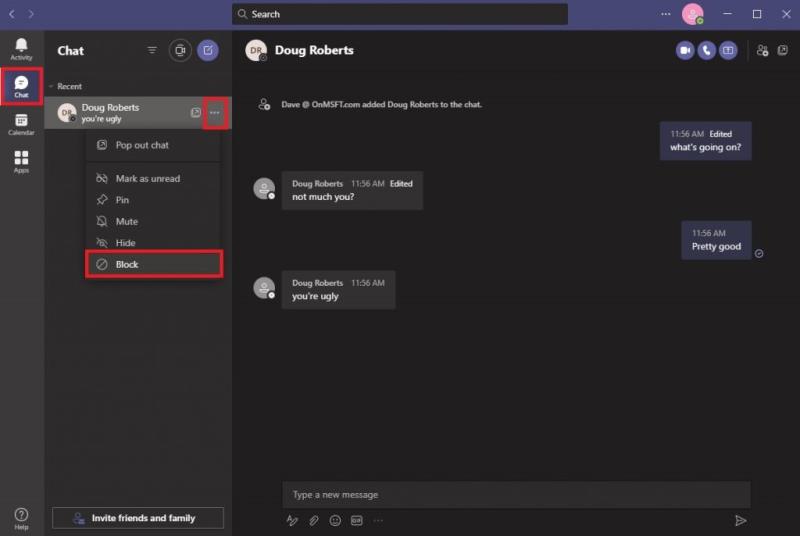
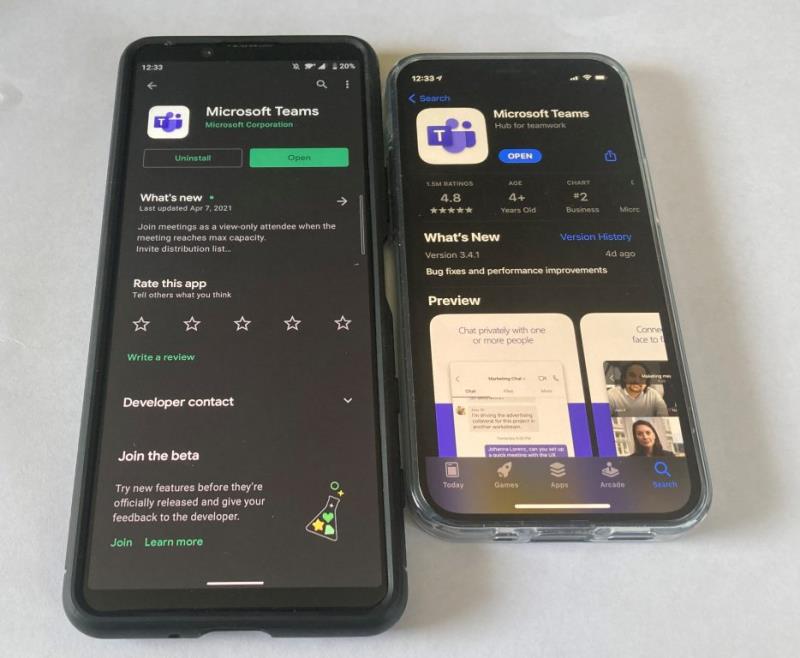
Če uporabljate Microsoft Teams v sistemu Android ali iOS, lahko tudi blokirate stik, tako da sledite tem korakom.
1. Odprite Microsoft Teams
2. Pojdite na zavihek Klepet
3. Tapnite nit pogovora
4. Tapnite ime stika
5. Tapnite Blokiraj stik
Če nimate možnosti blokiranja nekoga v Microsoft Teams, lahko klepet vedno utišate. Ko utišate klepet, ne boste več prejemali obvestil, ko vam oseba, ki ste jo prezrli, pošlje sporočilo v Teams.
Če želite utišati stik v Microsoft Teams, morate narediti naslednje.
1. Odprite Microsoft Teams
2. Pojdite na zavihek Klepet
3. Za uporabnika, ki ga želite utišati, z levo miškino tipko kliknite gumb več možnosti (meni s tremi pikami).
4. V spustnem meniju izberite Izklopi zvok
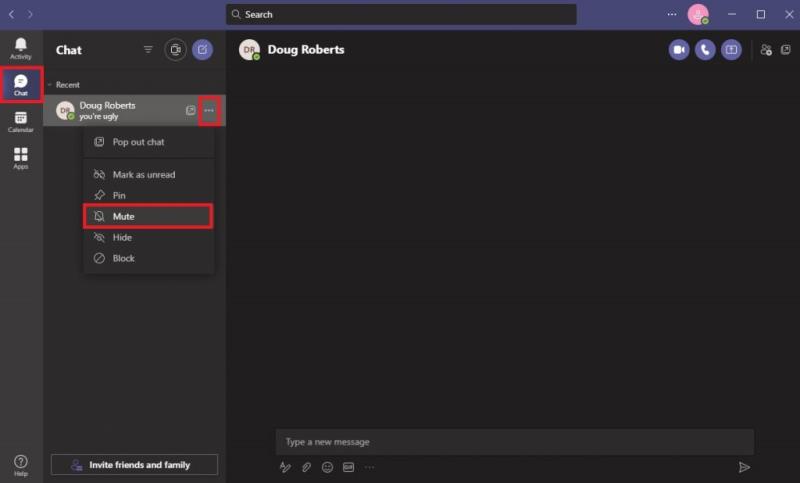
Utišanje klepeta v Microsoft Teams v sistemu Android in iOS je podobno postopku za blokiranje nekoga. Tukaj je tisto, kar morate storiti.
1. Odprite Microsoft Teams
2. Pojdite na zavihek Klepet
3. Tapnite nit pogovora
4. Tapnite ime stika
5. Tapnite Izklopi klepet
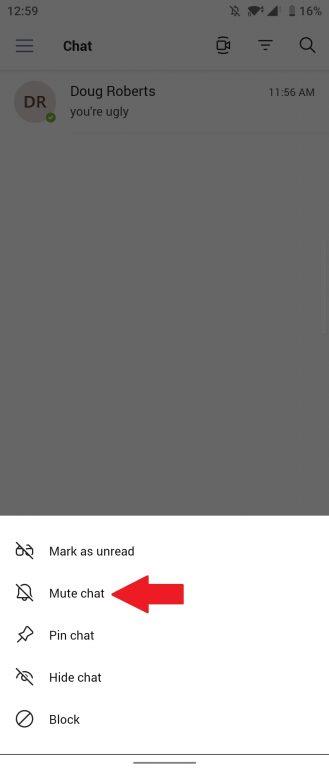
Microsoft Teams se uporablja predvsem za službeno ali šolsko komunikacijo in sodelovanje. Na žalost v poslovnem prostoru Teams ni nastavljen tako, da bi posameznikom dal možnost blokiranja ljudi, ki so znotraj organizacije.
Microsoft Teams je aplikacija, ki je zgrajena na Microsoft 365 in združuje ljudi, da dosežejo več. Na žalost blokiranje posameznikov ni predvideni primer uporabe za Microsoft Teams, namesto tega lahko ločite skupine ljudi znotraj organizacije .
Za več novic in posodobitev obiščite naše namensko središče Microsoft Teams ! Če želite, da se vaš glas sliši, ko zahtevate možnost blokiranja nekoga v Microsoft Teams, se lahko odpravite na UserVoice tukaj .
Ali menite, da bi morala obstajati možnost blokiranja ljudi v Microsoft Teams? Sporočite nam v komentarjih!
Pokažemo vam, kako rešiti težavo, kjer so možnosti varčevalnika zaslona v Microsoft Windows 11 sivkaste.
Naučite se, kako preprečiti, da bi prejemniki e-pošte lahko posredovali sporočilo v Microsoft Outlooku.
Odkrijte, kako odpraviti napako OneDrive s kodo 0x8004de88, da boste lahko spet uporabljali svoje oblačne shrambe.
S sistemom Windows 11 lahko takoj dostopate do programov ali aplikacij, ki jih potrebujete, z uporabo funkcije Pritrdi na opravilno vrstico.
Če vidite napako "Spletna storitev za odpravljanje težav v sistemu Windows je onemogočena" med uporabo katerega koli orodja za odpravljanje težav v sistemu Windows, preberite ta članek zdaj!
Uporabite ta priročnik, da ugotovite, ali ima prijavljen uporabnik administratorske pravice, ali pa se naučite, kje preveriti vse račune v Microsoft Windows.
Včasih se lahko e-poštno sporočilo zatakne v mapi Odpočeta Microsoft Outlook 365. Ta vodnik vam pokaže, kako se spoprijeti s tem.
Preprečite, da bi se pogosto opozorilo pojavilo, ko odprete datoteke prek hiperpovezave znotraj datotek Microsoft Office 365.
Naučite se, kako odstraniti posodobitev Windows 11 24H2, če imate težave s to različico Microsoftovega operacijskega sistema.
Izvedite, kako namestiti macOS na Windows PC s podrobnim vodnikom, ki vam pokaže, kako pridobiti operacijski sistem Apple na napravi Microsoft.
Navodilo, ki vas bo popeljalo skozi postopek, kako vklopi/kontrolira Microsoft Outlook dodatke (vtičnike).
Navodilo, ki prikazuje, kako narediti, da Microsoft PowerPoint 365 samodejno predvaja vašo predstavitev s nastavitvijo časa napredovanja diapozitiva.
Pokažemo vam podrobne korake, kako umakniti e-poštno sporočilo, poslano iz Microsoft Outlook 365.
Odkrijte, kako poiskati pomoč v sistemu Windows 10 s koristnimi nasveti in orodji. Učinkovite rešitve za iskanje podpore pri Microsoftu.
Ali ste kdaj sredi nečesa v računalniku z operacijskim sistemom Windows 10 in ste prekinjeni in se morate odjaviti ali izklopiti računalnik? Ali želite, da obstaja način za
Tukaj je, kako lahko kar najbolje izkoristite Microsoftove nagrade v operacijskih sistemih Windows, Xbox, Mobile, nakupovanje in še veliko več.
Zavarujte svoje Microsoftovo geslo tako, da ga občasno spremenite. Ste pozabili geslo za Microsoftov račun? Brez težav, to je tisto, kar morate storiti.
Ste si kdaj želeli možnost takojšnjega preimenovanja datotek v velikem obsegu v sistemu Windows 10? PowerToys vam nudi hrbet s PowerRename, še enim neverjetnim pripomočkom, ki ga ponuja
Če že uporabljate PowerToys, morda že poznate vse uporabne pripomočke, ki vam olajšajo življenje, vključno z upraviteljem tipkovnic.
Microsoft trenutno podpira Blokirani prenos samo v SharePointu in OneDrive for Business ter samo za datoteke Office.
Ko delate stran od svoje mize, lahko dostopate do računalnika s povezavo Windows Remote Desktop Connection. Z dohodnimi povezavami z oddaljenim namizjem. Naša navodila vam pomagajo pri konfiguraciji in optimizaciji povezave.
Se sprašujete, zakaj prejemate sporočila v svojem Messengerju, tudi ko ste izklopili svoj Messenger? Preberite to, če želite izvedeti razlog.
Osnovni vodnik za povezovanje z brezžičnim zaslonom v operacijskem sistemu Windows 10. Enostavni koraki in rešitve za težave.
Spremenljivke okolja v Windows 10 so ključne za konfiguracijo aplikacij. Naučite se, kako jih učinkovito urediti in dodati.
Precej preprosto je pridobiti vašo e-pošto iz računa Gmail, ne glede na to, ali je bila shranjena za kasnejšo uporabo ali poslana pomotoma. Preberite članek, če želite izvedeti korake, ki prikazujejo obnovitev na namizju in v mobilni aplikaciji.
Ali menite, da vaše aplikacije v telefonu niso varne? Iščete način za zaklepanje Facebook Messengerja? Preberite članek, če želite izvedeti, kako vstavite geslo v Messenger.
Kako odblokirati nekoga na Facebooku in Facebook Messengerju. Prijavite se v svoj račun Facebook, na mobilnem ali namiznem računalniku, pojdite v Nastavitve> Blokiranje. Kliknite Odblokiraj.
Medtem ko bo televizor verjetno dobro deloval brez internetne povezave, če imate kabelsko naročnino, so ameriški uporabniki začeli preklopiti na spletno
Tako kot v resničnem svetu se bodo vaše stvaritve v igri Sims 4 sčasoma postarale in umrle. Simčki se naravno starajo skozi sedem življenjskih obdobij: dojenček, malček, otrok, najstnik,
Obsidian ima več vtičnikov, ki vam omogočajo oblikovanje zapiskov ter uporabo grafov in slik, da jih naredite bolj smiselne. Čeprav so možnosti oblikovanja omejene,
























